POP Keys + POP Mouse






POP Keys + POP Mouse
Jellemzők és részletek
Méretek
Billentyűzet
- Magasság: 138,47 mm
- Szélesség: 321,2 mm
- Mélység: 35,4 mm
- Tömeg (elemekkel együtt): 779 g
Egér
- Magasság: 104,8 mm
- Szélesség: 59,4 mm
- Mélység: 35,2 mm
- Tömeg (akkumulátorral együtt): 82 g
Műszaki adatok
Billentyűzet
- Mechanikus kapcsolók (barna, tapintható)
-
A csatlakozás típusa
- Bluetooth Low Energy technológia (5.1)
- Logi Bolt vezeték nélküli USB-vevőegység
- Vezeték nélküli hatótávolság: 10 m vezeték nélküli hatótávolság A vezeték nélküli hatótávolság az üzemi környezettől és a számítógép beállításaitól függően változhat
-
Szoftveres támogatás
- Logitech Options for Windows®: 10 vagy újabb
- Logitech Options macOS 10.8 vagy újabb rendszerhez
- Logitech Flow technológia Logitech Options szükséges, amely elérhető Windows és macOS alatt a logitech.com/pop-download oldalon.
-
Akkumulátor
- Elem: 2 db AAA méretű elem
- Üzemidő: 36 hónap Az üzemidő a felhasználótól és a használati körülményektől függően változhat.
- Tápkapcsoló energiatakarékos technológiával
-
Extra jellemzők
- Jelzőfények (LED): LED elem, 3 Bluetooth-csatorna LED, Caps Lock LED
- Speciális billentyűk: 12 FN gyorsbillentyű, például a Médiavezérlő billentyűk, a Hang átalakítása szöveggé, a Mikrofon lenémítása vagy a Képernyőmetszet A Logitech Options szükséges hozzá, amely Windows és macOS rendszerre is letölthető a logitech.com/pop-download weboldalról. A diktálást a Windows és a macOS biztosítja, és jelenleg csak bizonyos nyelveken és földrajzi területeken érhető el. További információk: logitech.com/support/OSdictation
-
Fenntarthatóság
- POP Keys Blast műanyagok: 41%-ban újrahasznosított anyag Kivéve a nyomtatott áramköri (nyák) lapokon és a csomagolásban használt műanyagokat.
- POP Keys Daydream, Heartbreaker, Mist és Cosmos műanyagok: 20%-ban fogyasztóktól származó, újrahasznosított anyag Kivéve a nyomtatott áramköri (nyák) lapokon és a csomagolásban használt műanyagokat.
- Karbonsemleges minősítésű
Egér
-
Érzékelőtechnológia
- Érzékelőtechnológia: Logitech nagyon pontos optikai mozgáskövetés
- Dpi tartomány: 400–4000
-
Gombok
- Gombok száma: 4 (bal/jobb kattintás, görgetőkerék középső kattintógombbal, felső gomb)
- Az Emoji szoftverrel testreszabható felső gomb
- 3 csatornás Easy-Switch™
- Tápkapcsoló energiatakarékos technológiával
-
Akkumulátor
- Elem típusa: 1 db AA elem (mellékelve)
- Üzemidő: akár 24 hónap A használati körülményektől függően változhat.
-
A csatlakozás típusa
- Bluetooth Low Energy technológia (5.1)
- Kompatibilis a Logi Bolt USB-s vevőegységgel
- Vezeték nélküli hatótávolság: 10 m vezeték nélküli hatótávolság A vezeték nélküli hatótávolság az üzemi környezettől és a számítógép beállításaitól függően változhat
-
Testreszabást végző alkalmazás
- Windows és macOS operációs rendszereken a Logi Options+ támogatja A szoftver a logitech.com/optionsplus weblapról tölthető le Windows és macOS rendszerre.
-
Fenntarthatóság
- POP Mouse Blast műanyagok: 46%-ban újrahasznosított anyag Kivéve a nyomtatott áramköri (nyák) lapokon és a csomagolásban használt műanyagokat.
- POP Mouse Daydream, Heartbreaker és Mist műanyagok: 29%-ban újrahasznosított anyag Kivéve a nyomtatott áramköri (nyák) lapokon és a csomagolásban használt műanyagokat.
- POP Mouse Cosmos műanyagok: 27%-ban fogyasztóktól származó újrahasznosított anyag Kivéve a nyomtatott áramköri (nyák) lapokon és a csomagolásban használt műanyagokat.
- Karbonsemleges minősítésű
Garanciális információk
Cikkszám
- Heartbreaker Español (Qwerty) : gs-cruses
- Daydream Français (Azerty) : gs-freshfr
- Daydream UK English (Qwerty) : gs-freshuk
- Blast Deutsch (Qwertz) : gs-yldeu
- Blast US Nemzetközi (Qwerty) : gs-ylusintl
- Blast Español (Qwerty) : gs-yles
- Daydream Suisse / Schweizer (Qwertz) : gs-freshch
- Heartbreaker Dansk/ Norsk/ Svenska/ Suomalainen (Qwerty) : gs-cruspan
- Blast Dansk/ Norsk/ Svenska/ Suomalainen (Qwerty) : gs-ylpan
- Heartbreaker UK English (Qwerty) : gs-crusuk
- Daydream Español (Qwerty) : gs-freshes
- Heartbreaker Italiano (Qwerty) : gs-crusit
- Daydream Italiano (Qwerty) : gs-freshit
- Heartbreaker Deutsch (Qwertz) : gs-crusdeu
- Blast Italiano (Qwerty) : gs-ylit
- Daydream Dansk/ Norsk/ Svenska/ Suomalainen (Qwerty) : gs-freshpan
- Daydream US Nemzetközi (Qwerty) : gs-freshintl
- Blast UK English (Qwerty) : gs-yluk
- Heartbreaker Français (Azerty) : gs-crusfr
- Blast Français (Azerty) : gs-ylfr
- Blast Suisse / Schweizer (Qwertz) : gs-ylch
- Daydream Deutsch (Qwertz) : gs-freshdeu
- Heartbreaker Suisse / Schweizer (Qwertz) : gs-crusch
- Heartbreaker US Nemzetközi (Qwerty) : gs-crusintl
Kompatibilitás
Billentyűzet
-
Bluetooth Low Energy vezeték nélküli technológia
- Követelmény: Bluetooth Low Energy
- Windows 10, 11 vagy újabb
- macOS 10.15 vagy újabb
- iPadOS 13.4 vagy újabb Az emoji billentyűk és a szoftver nem támogatott
- iOS 11 vagy újabb Az emoji billentyűk és a szoftver nem támogatott
- Chrome OS Az emoji billentyűk és a szoftver nem támogatott
- Android™ 8 vagy újabb Az emoji billentyűk és a szoftver nem támogatott
-
Logi Bolt USB-s vevőegység
- Követelmény: Szabad USB-port
- Windows 10, 11 vagy újabb
- macOS 10.15 vagy újabb
- Chrome OS™ Az emoji billentyűk és a szoftver nem támogatott
Egér
-
Bluetooth Low Energy technológia szükséges hozzá
- Windows 10, 11 vagy újabb
- macOS 10.15 vagy újabb
- Chrome OS™ Az emoji billentyűk és a szoftver nem támogatott
- iPadOS 13.4 vagy újabb Az emoji billentyűk és a szoftver nem támogatott
- Használható a Microsoft Surface termékekkel
A csomag tartalma
- Billentyűzet
- 2 db AAA méretű elem (gyárilag behelyezve)
- Logi Bolt USB-s vevőegység
- 4 extra billentyűsapka
- Felhasználói útmutató
- Vezeték nélküli egér
- 1 db AA méretű ceruzaelem
- Felhasználói útmutató
Támogatás
Megtalálhatja az összes dokumentációnkat, amellyel gyorsan használatba veheti termékét.
A TÖKÉLETES TÁRSAK
POP
KEYS + MOUSE
Vezeték nélküli mechanikus billentyűzet és egér testreszabható hangulatjel-billentyűkkel
POP
KEYS + MOUSE
Vezeték nélküli mechanikus billentyűzet és egér testreszabható hangulatjel-billentyűkkel
POP
KEYS + MOUSE
Vezeték nélküli mechanikus billentyűzet és egér testreszabható hangulatjel-billentyűkkel
A FELTŰNŐ SZEMÉLYISÉG
A POP Keys billentyűzettel a és POP Mouse egérrel egyénisége kibontakozhat az íróasztalán, és még azon túl is. Esztétikus kifejezések sorából választhat, személyre szabhatja a hangulatjelet és hallathatja valódi énjét.
Válassza ki az önhöz illő megjelenést.

ÁLMODOZÓS
A menta, a lila, a fehér és a napsárga kombinációja egy cukorkaszerű színkavalkádban, egy csipetnyi friss mojitóval. Lazítson az álmodozós POP Keys billentyűzettel és POP Mouse egérrel

PARTI
Tudassa a világgal retró életérzését a fekete, a szürke és a játékgépek élénk sárga színének merész kombinációjával. Csináljon egy nagy műsort a parti stílusú POP Keys billentyűzettel és POP Mouse egérrel

SZÍVTIPRÓ
A neon korallszín és a zúzott málna találkozása egy olyan pároson, melyet azoknak terveztek, akik kiállnak valamiért. Újítson a szívtipró POP Keys billentyűzettel és POP Mouse egérrel

FŐBB JELLEMZŐK
ÉRZÉSEK EGY ÉRINTÉSRE
Boldog? Mérges? Szerelmes? A POP Keys billentyűzetnek nyolc cserélhető hangulatjel-billentyűsapkája van, amelyeket egyszerűen cserélgethet a hangulatának megfelelően. Ráadásul a hangulatjel menü billentyűjének vagy a POP Mouse felső gombjának egyetlen érintésével megnyílik a barátaival folytatott csevegésekben használható hangulatjelek* teljes választéka. A billentyűket és az egér gombját hozzárendelheti bármelyik létező hangulatjelhez vagy gyorsbillentyűhöz – csak töltse le a Logitech szoftvert, és már indulhat is a játék.
*A hangulatjel és a szoftver jelenleg csak Windows és macOS rendszeren támogatottak.

RÉGIES HANGULAT. ÚJ FUNKCIÓK.
Régimódi és roppant élvezetes. Próbálja ki a már-már függőséget okozó gépelést az írógép stílusú mechanikus billentyűkön. Érezze, ahogy ujjai a billentyűkön ugrálnak, és hallgassa, ahogy a mechanikus kapcsolók minden egyes megnyomáskor kattognak és csattognak. Ne hagyja azonban megtéveszteni magát a retró megjelenés miatt: 12 új gyorsbillentyű biztosítja a POP Keys billentyűzeten, amire napjainkban valóban szüksége van – segítve képernyőmetszetek készítését, hang átalakítását szöveggé A Windows és macOS rendszerhez a logitech.com/pop-download weblapon elérhető Logitech szoftver szükséges hozzá , a diktálást a Windows® és a macOS rendszer biztosítja, és jelenleg csak bizonyos nyelveken és földrajzi területeken érhető el. További információk: logitech.com/suppport/OSdictation. és a mikrofon elnémítását A Windows és macOS rendszerhez a logitech.com/pop-download weblapon elérhető Logitech szoftver szükséges hozzá a hosszú telefonos munkamegbeszéléseken.

ERŐ A TENYERÉBEN
A SilentTouch technológiának köszönhetően a POP Mouse csöndes, mint egy felhő,A jobb és bal kattintási zaj a Logitech M170 egérrel összehasonlítva 90%-kal kisebb. A bal gombbal kattintás dBA-szintjét független laboratórium mérte 1 m távolságban.a nagy pontosságú mozgáskövetés pedig segít, hogy szinte bármilyen felületen dolgozhasson. Csúsztassa be kézitáskájába, a számítógéptáskába vagy a zsebébe, és szinte bárhol használhatja.
VÁLTSON SEBESSÉGET MENET KÖZBEN
Mintha olvasna a gondolataiban, a POP Mouse átvált nagy pontosságú mozgáskövetésről gyors görgetés módba, hogy átfuthassa a hosszú oldalakat egy mozdulattal.
TÖBB ESZKÖZ. TÖBB PLATFORMRA.
Csatlakoztassa a POP Keys billentyűzetet és a POP Mouse egeret a számítógéphez, laptophoz vagy táblagéphezA hangulatjel és a szoftvert jelenleg csak Windows és macOS rendszeren támogatott. a Bluetooth® vezeték nélküli technológia használatával. Alternatív megoldásként a két eszközt a POP Keys dobozában található Logi Bolt USB-s vevőegységgel is csatlakoztathatja. Mind a billentyűzet, mind az egér kompatibilis a Windows®, a macOS, az iPadOS és a ChromeOS rendszerrel.A hangulatjel és a szoftver jelenleg csak Windows és macOS rendszeren támogatott.


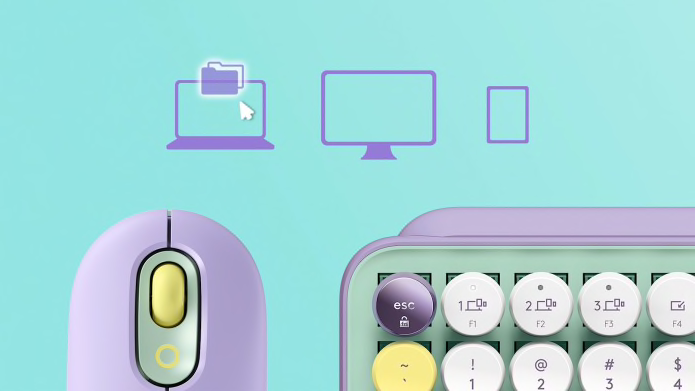
VÁLTOGASSON A KÉPERNYŐK KÖZÖTT
A POP Keys Easy-Switch technológiájával egyszerre több eszközön is lehet kreatív, hiszen egy érintéssel tud az eszközök között ide-oda ugrani és gépelni. Engedélyezheti a Flow-t is a Logitech Options szoftverben,A szoftver jelenleg csak Windows és macOS rendszeren támogatott.így a POP Mouse egérrel gond nélkül válthat a számítógép és a laptop között, egy egyszerű másolással és beillesztéssel átvíve a szöveget, képeket és fájlokat.

KIS MÉRETŰ ÉS KÉNYELMES
Az összes szükséges billentyű egy helytakarékos keretben. A POP Keys kompakt kivitelének köszönhetően a POP Mouse egeret közelebb helyezheti, hogy ne kelljen annyira kinyújtania a kezét, és jobb testtartásban dolgozhasson. Ráadásul a bemélyített billentyűk az ujjbegyek formájához igazodnak a kényelmes és gördülékeny gépelésért.

HOSSZÚ TÁVRA AZ ÖNÉ
A POP Keys – a Logitech nevéhez illően – tartós használatra készült. A három éves üzemidőnek és az akár 50 millió leütést is kibíró billentyűknek köszönhetően (ami rengeteg) kedvére alkothat, cseveghet és inspirálhat. Eközben a POP Mouse üzemideje akár két évig is lehetővé tesziAz üzemidő a felhasználótól és a használati körülményektől függően változhat a lendületes önkifejezést.
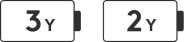
Egy pozitív jövőre tervezve
A célunk? Tervezés a fenntarthatóságot szem előtt tartva. Ez annyit tesz, hogy termékeink új generációjának fejlesztése során minden tőlünk telhető módon csökkentjük azok karbonlábnyomát, a termék általános kialakításától a legparányibb alkatrészig. Mindezt nulla megalkuvással a minőség és a teljesítmény terén.
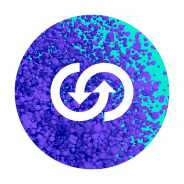
Legyen a műanyagnak egynél több élete
ÚJRAHASZNOSÍTOTT MŰANYAG
A POP Keys és a POP Mouse műanyag alkatrészei újrahasznosított műanyagot is tartalmaznak, a billentyűzetek esetében a Blast 41%-ot, a Daydream, a Heartbreaker, a Cosmos és a Mist 20%-otKivéve a nyomtatott vezetékű szerelvényekben (PWA), a kábelekben és a csomagolásban használt műanyagokat., illetve az egerek esetében a Blast 46%-ot, a Daydream, a Heartbreaker, a Mist és a Cosmos legalább 27%-otKivéve a nyomtatott vezetékű szerelvényekben (PWA), a kábelekben és a csomagolásban használt műanyagokat..


Mindent a karboncsökkentésért
KARBONSEMLEGES MINŐSÍTÉSŰ
Megnyugtató lehet, hogy a POP Keys billentyűzet és a POP Mouse egér karbonlábnyoma nullára lett csökkentve. Ez azért lehetséges, mert a fenntarthatóságot célzó tervezésen túl a maradék hatásokat is kiküszöböljük az erdőségek, a megújuló energiák és a klímahatás által érintett közösségek karbonlábnyomot csökkentő támogatásával.
- 1
- 2
PRÓBÁLJA KI A TELJES ÖNKIFEJEZÉS ÉLMÉNYÉT
Érezze sajátjának a munkahelyét a megfelelő kiegészítőkkel, amelyek új szintekre emelik produktivitását és stílusát. Fedezze fel a StreamCam, a G733 és a Logitech Desk Mat termékeket.

ÜZEMBE HELYEZÉSI ÚTMUTATÓ
EGERÉNEK ÉS BILLENTYŰZETÉNEK BEÁLLÍTÁSA
1. LÉPÉS
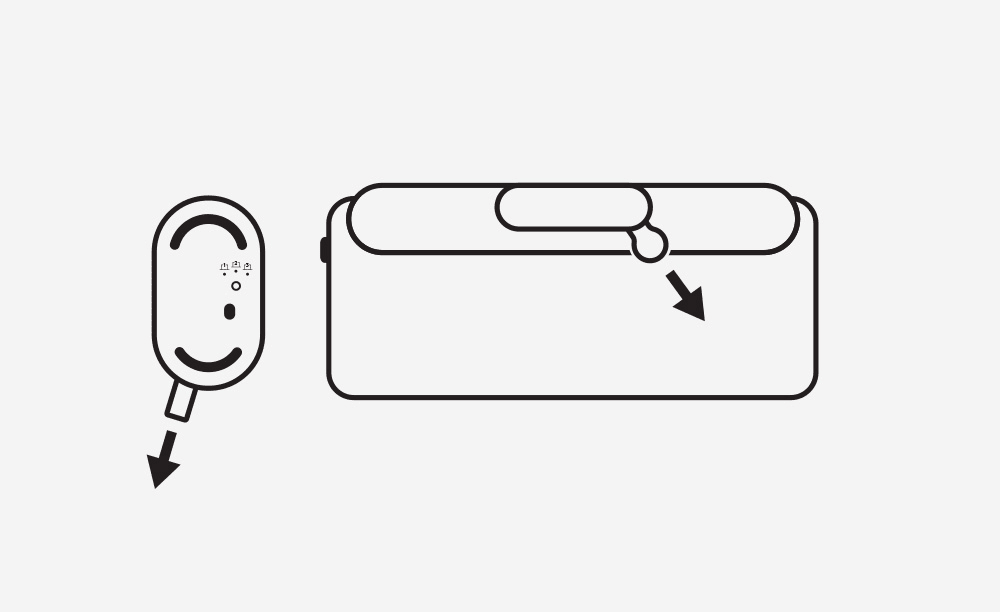
Kezdésre kész? Távolítsa el a kihúzható füleket.
Töltse le a Logitech szoftvert a logitech.com/pop-download oldalról, és kövesse az egyszerű telepítési utasításokat.
Távolítsa el a kihúzható füleket a POP Mouse egérből és a POP Keys hátoldaláról, és ekkor automatikusan be fognak kapcsolódni.
2. LÉPÉS: A POP KEYS PÁROSÍTÁSA
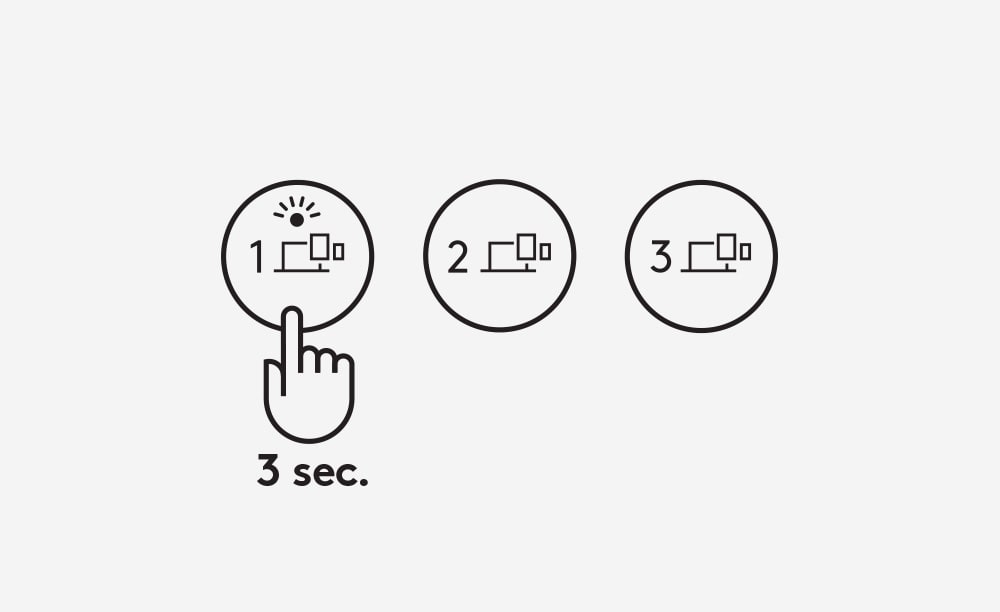
Lépjen párosítási üzemmódba
Nyomja meg hosszan (körülbelül 3 másodpercig) az Easy-Switch – 1. csatorna billentyűt a párosítási üzemmódba való belépéshez. Ekkor a billentyűsapkán lévő LED elkezd villogni.
3. LÉPÉS: A POP MOUSE PÁROSÍTÁSA
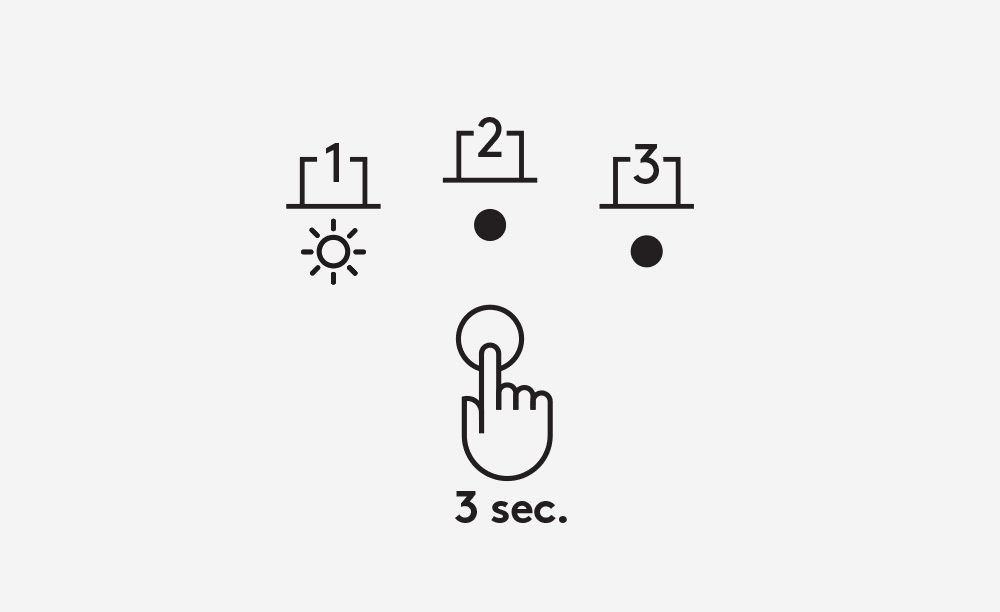
Lépjen párosítási üzemmódba
Nyomja meg a gombot az egér alján 3 másodpercig. A LED fény villogni kezd.
4. LÉPÉS: A POP KEYS CSATLAKOZTATÁSA
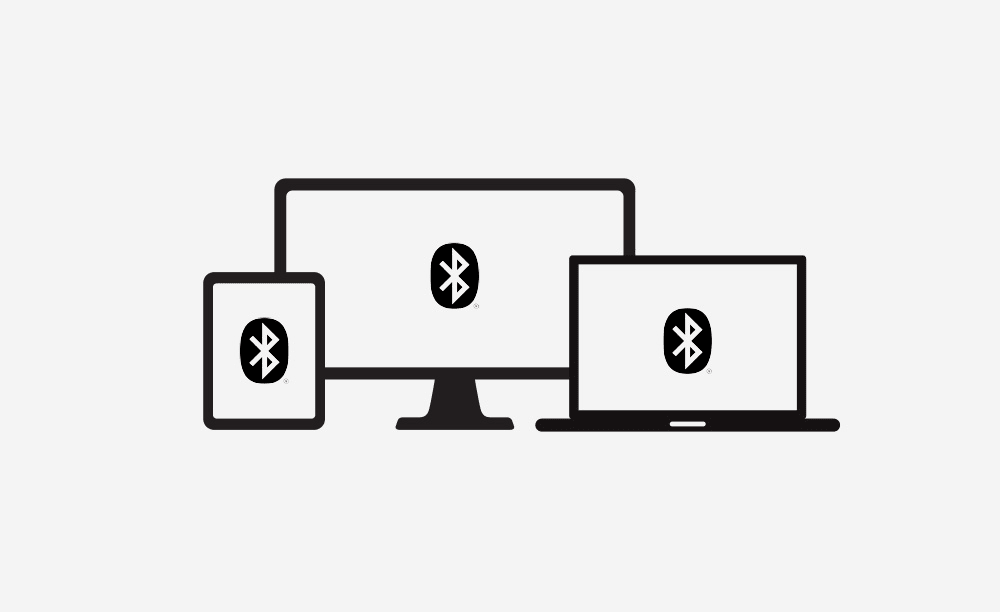
A POP Keys csatlakoztatása
Nyissa meg a Bluetooth-beállításokat számítógépén, telefonján vagy táblagépén. Válassza a „Logi POP” lehetőséget az eszközök listájában. Ekkor egy PIN-kódnak kell megjelennie a képernyőn. Írja be azt a PIN-kódot a POP Keys billentyűzetén, majd a csatlakozáshoz nyomja meg a Return vagy az Enter billentyűt.
MEGJEGYZÉS
A program véletlenszerűen állítja elő a PIN-kódokat. Ügyeljen arra, hogy a készülékén megjelenő kódot írja be.
A Bluetooth-kapcsolat (Windows/macOS) használata esetén a POP Keys billentyűkiosztása automatikusan igazodik a csatlakoztatott eszköz beállításaihoz.
5. LÉPÉS: A POP MOUSE CSATLAKOZTATÁSA
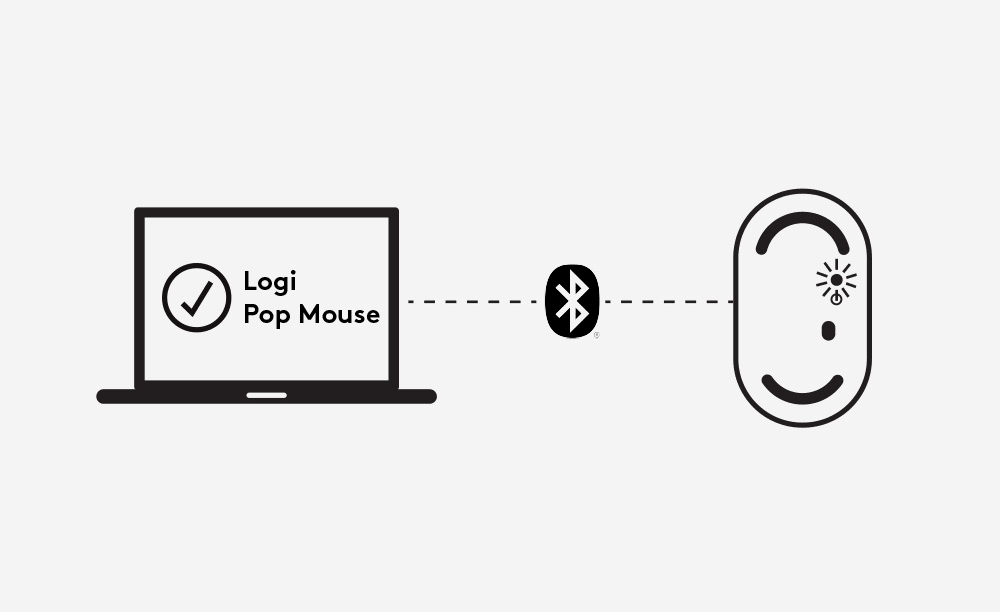
A POP Mouse csatlakoztatása
Egyszerűen keresse meg a Logi POP Mouse egerét az eszköz Bluetooth menüjében. Jelölje ki, és ta-dam! – meg is történt a kapcsolódás.
ALTERNATÍV CSATLAKOZTATÁSI MÓD
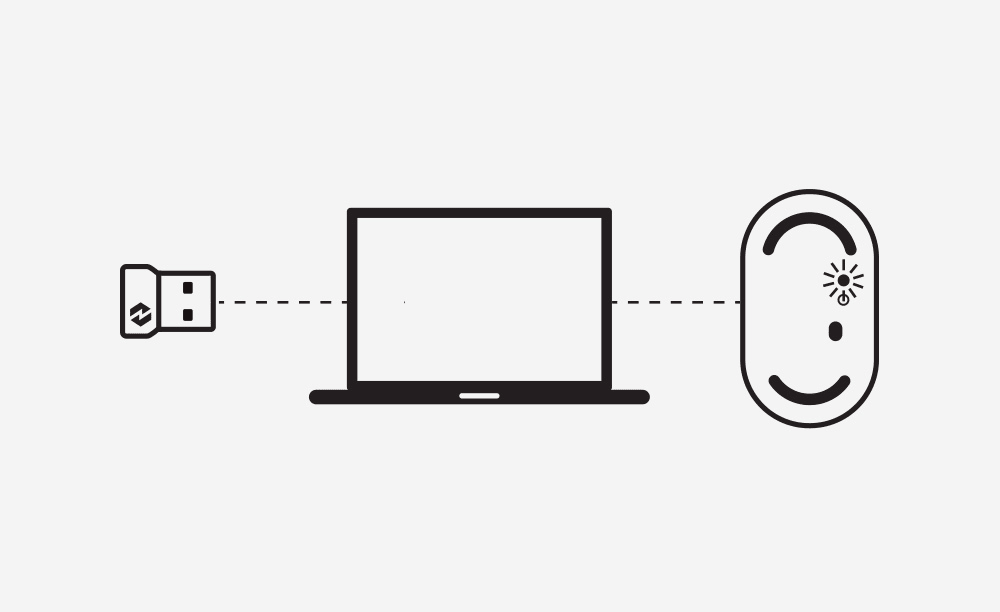
Nem használ Bluetooth-kapcsolatot? Próbálja ki a Logi Boltot.
Alternatív megoldásként a két eszközt a POP Keys dobozában található Logi Bolt USB-vevőegységgel is csatlakoztathatja. Kövesse az egyszerű Logi Bolt-párosítási utasításokat a Logitech szoftverben (amelyet innen tölthet le: logitech.com/pop-download).
TÖBBESZKÖZÖS BEÁLLÍTÁS
TÖBBESZKÖZÖS BEÁLLÍTÁS
1. LÉPÉS
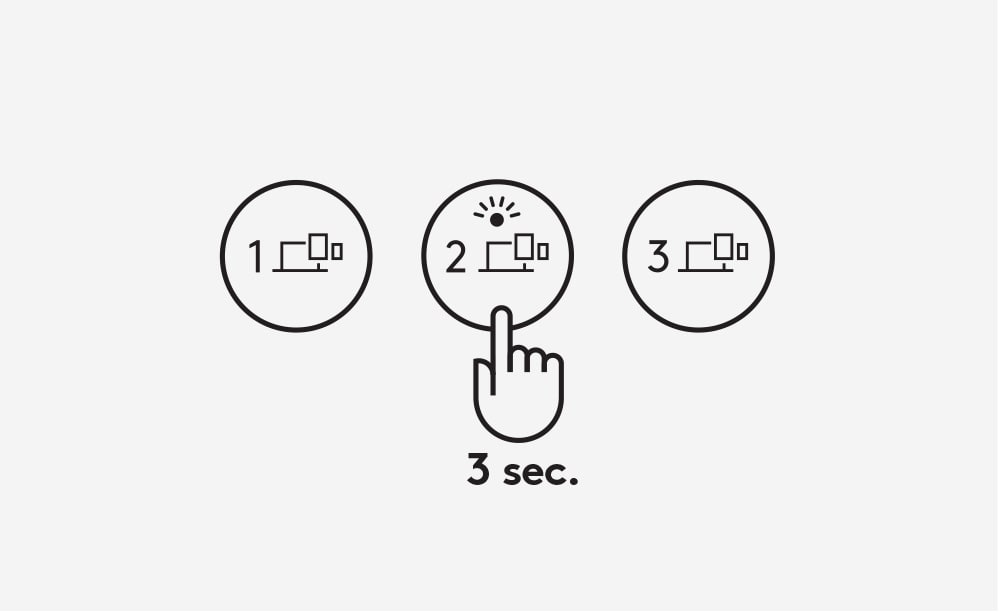
Másik eszközzel szeretne párosítani?
Könnyű. Nyomja meg hosszan (körülbelül 3 másodpercig) az Easy-Switch – 2. csatorna billentyűt. Amikor a billentyűsapka LED fénye villogni kezd, a POP Keys készen áll a párosításra egy második eszközzel Bluetooth-kapcsolaton keresztül
Ugyanazt a műveletet megismételve párosítson egy harmadik eszközzel, ez alkalommal az Easy-Switch – 3. csatorna billentyűt megnyomva.
2. LÉPÉS
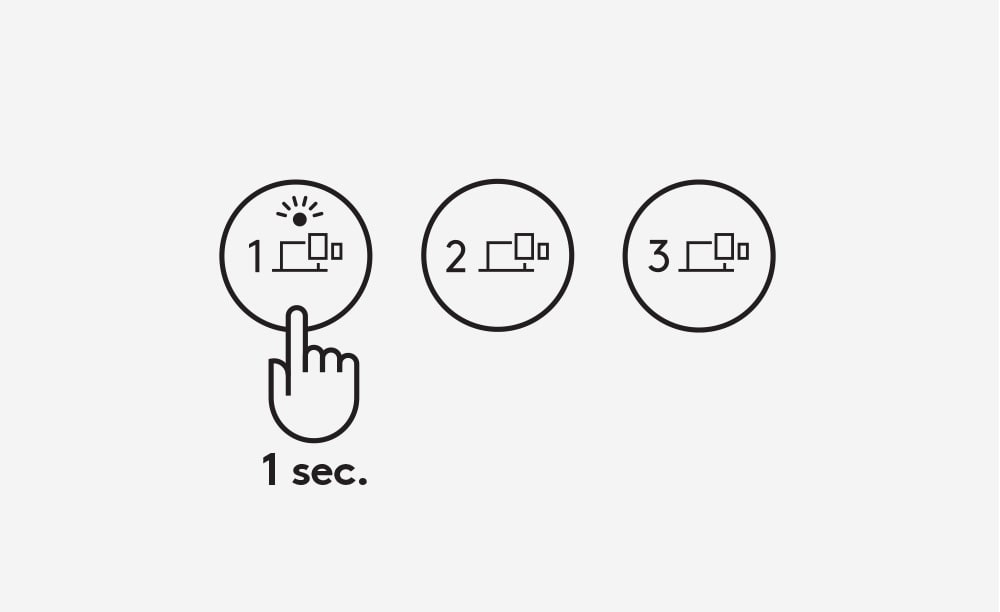
Koppintás az eszközök között
Az Easy-Switch billentyűkre (1., 2. vagy 3. csatorna) koppintva gépelés közben egyszerűen válthat az eszközök között.
3. LÉPÉS
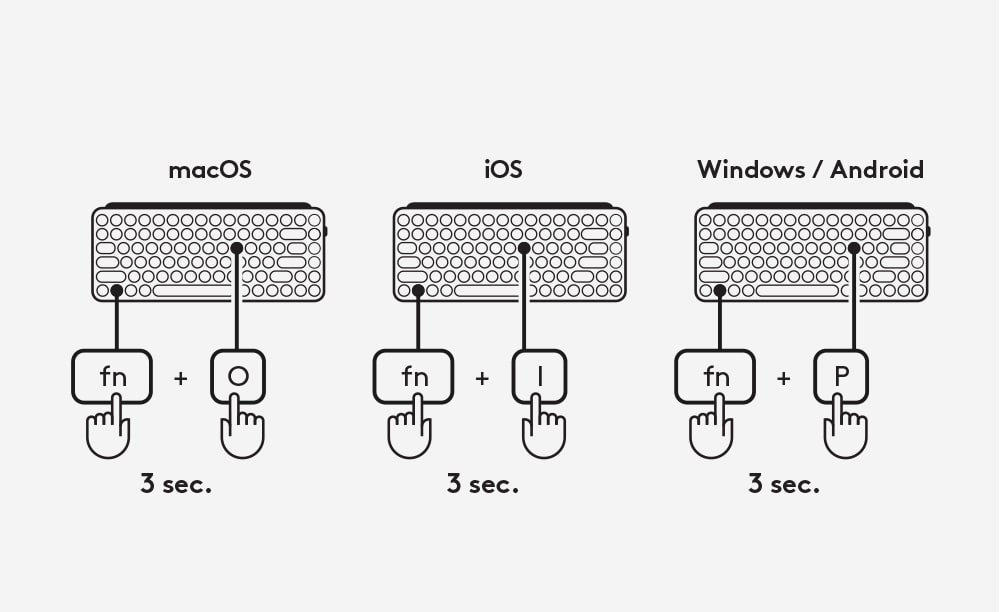
Válassza ki az operációs rendszernek megfelelő kiosztást a POP Keys számára
Ha másik operációs rendszer szerinti billentyűkiosztásra szeretne váltani, hosszan nyomja meg a következő kombinációkat 3 másodpercig:
- FN és „P” billentyűk Windows/Android számára
- FN és „O” billentyű macOS számára
- FN és „I” billentyű iOS-hez
Amikor a megfelelő csatorna billentyűjének LED-je világítani kezd, jelzi, hogy az operációs rendszer megváltoztatása sikerült.
HANGULATJEL-BILLENTYŰK TESTRESZABÁSA
A HANGULATJEL-BILLENTYŰK TESTRESZABÁSA
1. LÉPÉS
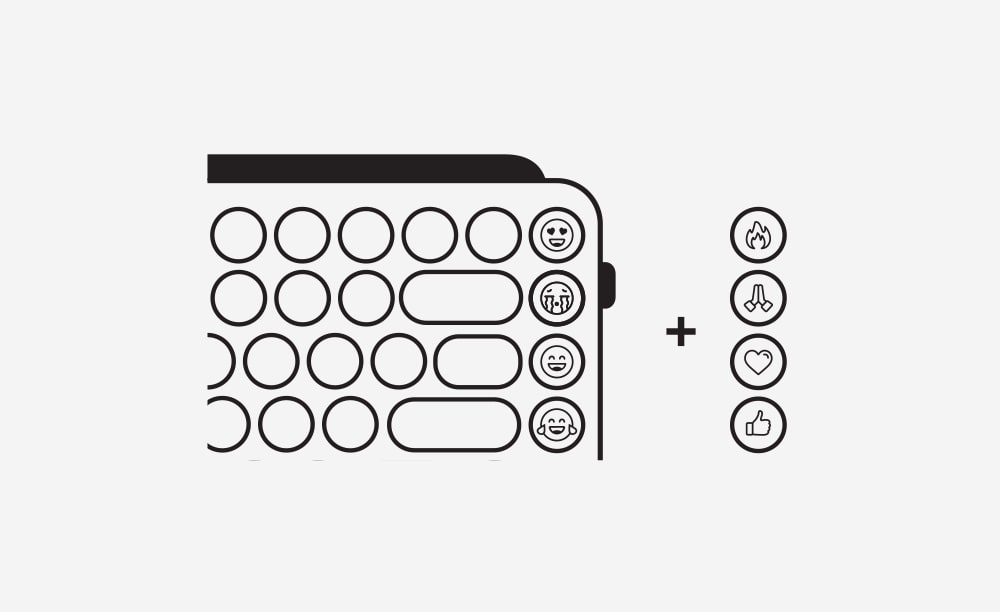
A kezdéshez töltse le a Logitech szoftvert
Készen áll arra, hogy játsszon a hangulatjel-billentyűkkel? Töltse le a Logitech szoftvert a logitech.com/pop-download oldalról, és kövesse az egyszerű telepítési utasításokat. A szoftver telepítését követően a hangulatjel-billentyűk használhatók lesznek.
*A hangulatjelek jelenleg csak Windows és macOS rendszeren támogatottak.
2. LÉPÉS
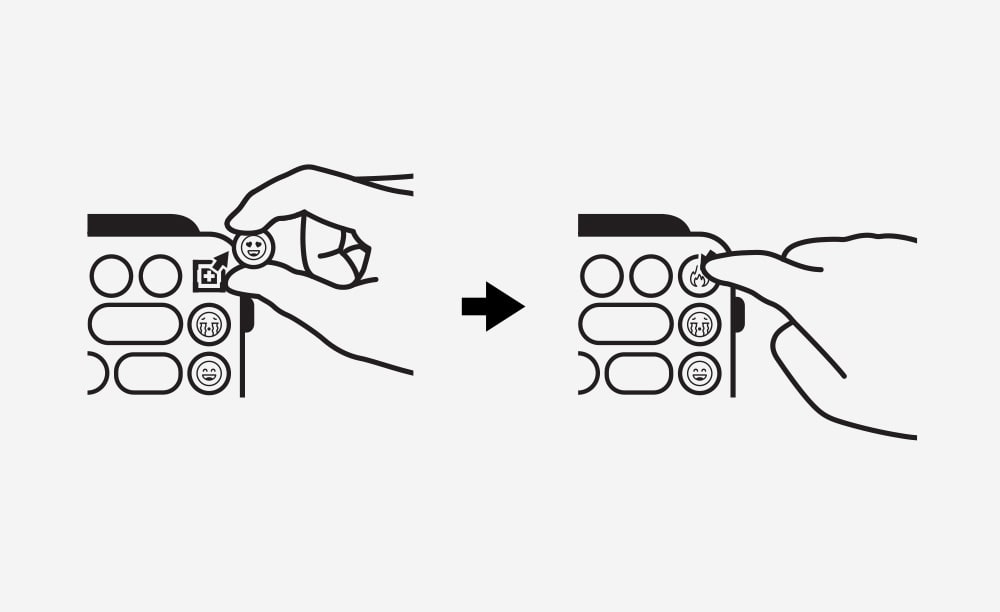
A hangulatjel-billentyűsapkák felcserélése
Egy hangulatjel-billentyűsapka eltávolításához fogja meg erősen, és húzza függőleges irányban. Alul látni fog egy kis „+” alakú talpat.
Válassza ki a helyette a billentyűzeten elhelyezni kívánt hangulatjel-billentyűsapkát, igazítsa a „+” alakú talphoz, és nyomja le erősen.
3. LÉPÉS
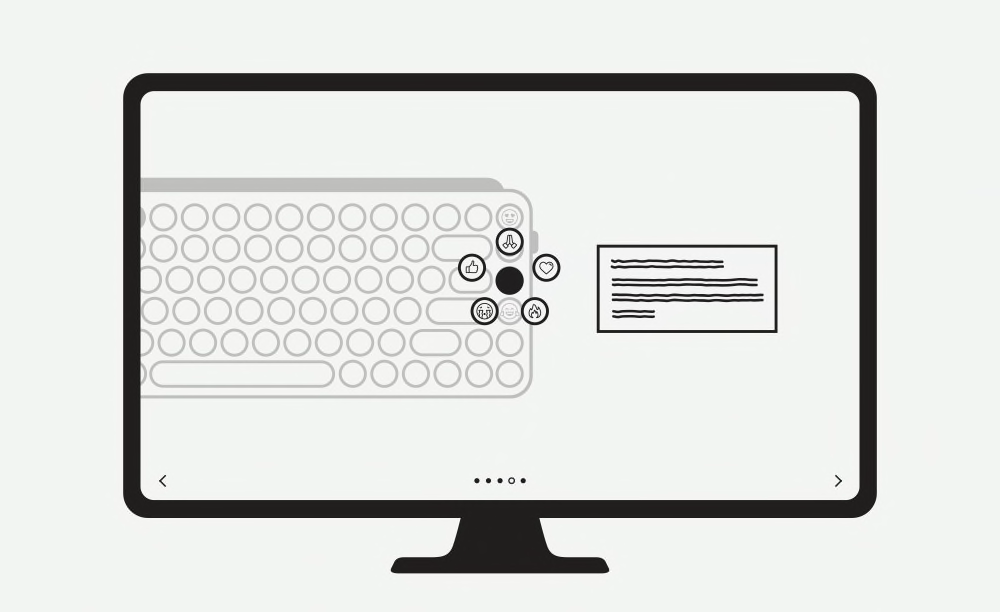
Nyissa meg a Logitech szoftvert
Nyissa meg a Logitech szoftvert (győződjön meg arról, hogy a POP Keys csatlakoztatva van), és válassza ki az újra hozzárendelni kívánt billentyűt.
4. LÉPÉS
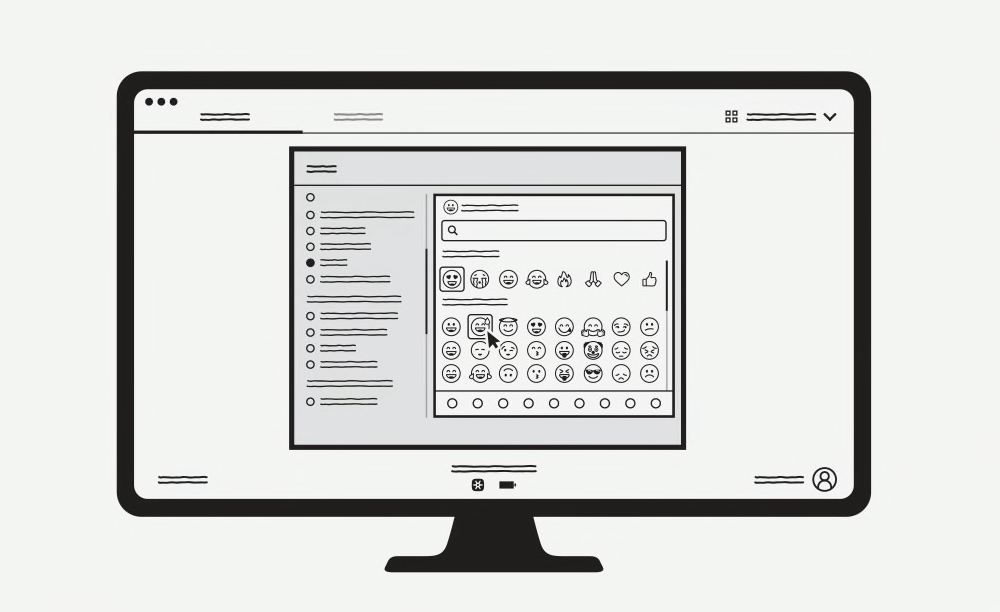
Az új hangulatjel aktiválása
Válassza ki kedvenc hangulatjelét a javasolt listából, és engedje, hogy személyisége felbukkanjon a barátaival folytatott csevegésekben!
A POP MOUSE TESTRESZABÁSA
POP MOUSE EGÉRÉNEK TESTRESZABÁSA
1. LÉPÉS
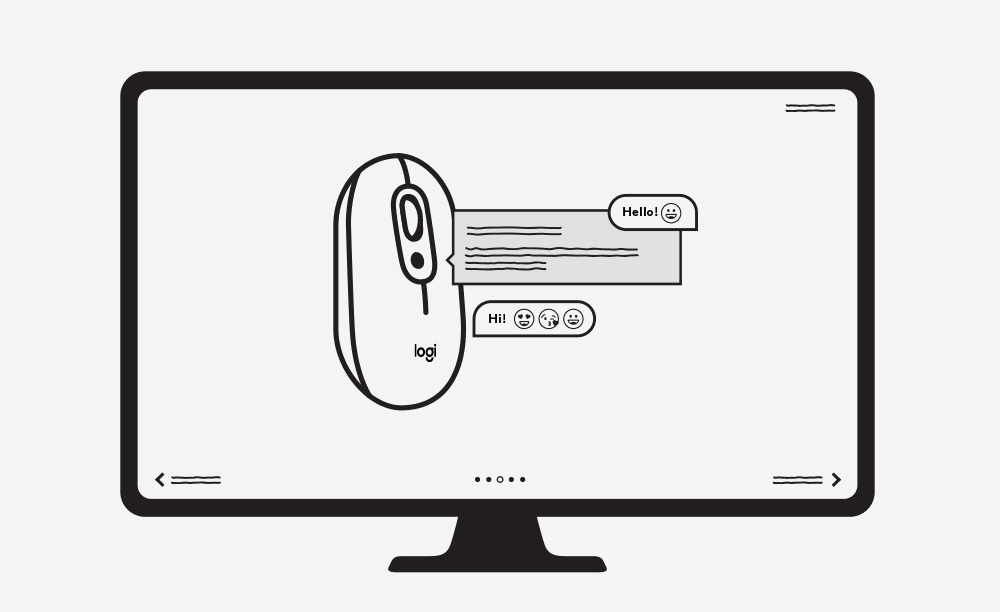
Töltse le a Logitech szoftvert.
Miután telepítette a logitech.com/pop-download weblapról letöltött Logitech szoftvert, fedezze fel és szabja testre a POP Mouse tetején lévő gombot bármilyen gyorsbillentyűként.
2. LÉPÉS
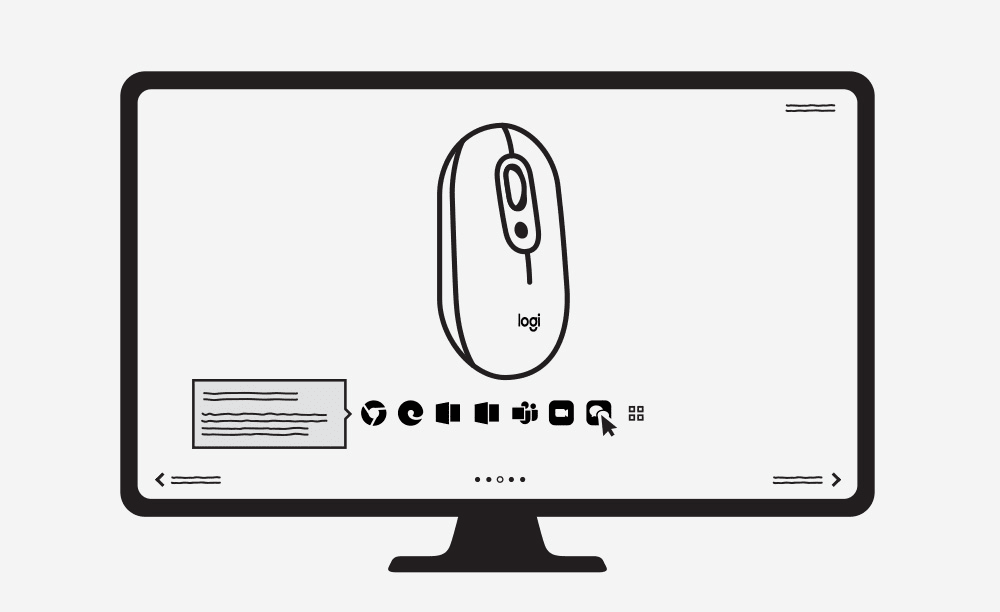
A gyorsbillentyű módosítása a különböző alkalmazásokban
A POP Mouse a testreszabással akár alkalmazásspecifikusan is működhet. Próbálgassa, és igazítsa az igényeihez.





